Merhaba
Daha önceki yazilarimizda Veeam Backup & Replication v9.5 Özellikleri ve Yetenekleri ve Veeam Availability Suite v9.5 Kurulumu yazılarını sizlerle paylaşmiştim. Bu yazimizda da Veeam Backup Enterprise Manager 9.5 kurulumunu anlatiyor olacağız. Veeam Backup Enterprise Manager özellikle Veeam Explorer for Microsoft Exchange, Veeam Explorer for Microsoft Active Directory,Veeam Explorer for Microsoft SQL Server, Veeam Explorer for Oracle ve Veeam Backup Enterprise Manager 9.5 ile Veeam Cloud Connect Portal birlikte restore işlemlerinde çok işimizi kolaylaştıracak olan özelliklerden biridir.
Veeam Backup Enterprise Manager Nedir?
Veeam Backup Enterprise Manager, ortamınızda buluan birden fazla sunucunun tek bir web konsolu üzerinden yönetimini gerçekleştirmemizi sağlayan yönetim ve raporlama yazılımıdır. Veeam Backup Enterprise Manager, kurumsal ortamlar için tasarlanmış ve birden fazla sunucu arasında Backup & Replication işlemi gerçekleştirilmesini sağlayan bir yazılımdır. Veeam Backup & Repclication sunucusu üzerinde oluşturulan Backup & Replikasyon işlemleri, Veeam Backup Enterprise Manager konsolu üzerinden de görüntülenebilmektedir. Veeam Backup & Replication ile alınmış olan backuplar tek işlem ile restore edilebilmektedir.
Veeam Backup Enterprise Manager Aşağıdaki servis ve bileşenleri kullanmaktadır. Bunlar;
- Veeam Backup Enterprise Manager
- Veeam Enterprise Manager Enterprise SQL Database
- Veeam Backup Catalog Service
Veeam Backup Enterprise Manager
Birden fazla sunucu arasında gerçekleştirilen Backup & Replication işlemlerinin web konsol üzerinden yönetiminin gerçekleştirilmesini sağlar.
Veeam Enterprise Manager Enterprise SQL Database
Veeam Backup Enterprise Manager tarafından gerçekleştirilen backup işlemleri sonucunda oluşturulan datanın saklanması işlemini gerçekleştirir. Veeam Backup Enterprise Manager Server tarafından gerçekleştirilen bu backuplar, local network üzerinde ya da Remote ( Uzak ) lokasyon üzerinde bulunan bir SQL Server sunucusuları üzerinde depolanabilmektedir.
Veeam Backup Service
Veeam Backup & Replication sunucularına ek olarak, Veeam Backup Enterprise Manager, dosya sistemi dizini bilgilerini kendi bünyesinde barındırır. Veeam Backup Enterprise Manager üzerinde bulunan bu dizin verileri ve backuplar windows platformları üzerinde dosya aramak için kullanılmaktadır.
Kurulumu gerçekleştirmek için Veeam Backup & Replication v9 linkinden site üzerinden üyelik işlemlerini tamamladiktan sonra giriş yaparak Veeam Backup & Replication v9 versiyonunu indirmelisiniz. İndirme işleminden sonra gerekli olan lisans dosyasını Veeam Backup & Replication 9 License adresinden edinebilirsiniz.
Veeam Backup Enterprise Manager 9.5 desteklediği yazilimlar aşağıdaki gibidir.
Supported Environments Microsoft applications Exchange
- Exchange Server 2016
- Exchange Server 2013 (including SP1)
- Exchange Server 2010 (including SP1 or higher)
- Microsoft Outlook 2013 or 2010 (64-bit) for PST exports (optional)
Active Directory Domain Controllers
- Windows Server 2016
- Windows Server 2012 R2
- Windows Server 2012
- Windows Server 2008 R2
- Windows Server 2008
- Windows Server 2003 SP2
Microsoft SQL Server
- SQL Server 2016
- SQL Server 2014
- SQL Server 2012
- SQL Server 2008 R2
- SQL Server 2008
- SQL Server 2005 SP4
Microsoft SharePoint
- SharePoint 2016
- SharePoint 2013 (including SP1)
- SharePoint 2010 (including SP1 or higher)
Oracle applications
- Oracle 12 (32- and 64-bit Windows and Linux VMs)
- Oracle 11 (32- and 64-bit Windows and Linux VMs)
VMware infrastructure Platforms
- vSphere 6.0
- vSphere 5.x
- vSphere 4.1 Hosts
- ESXi 6.0
- ESXi 5.x
- ESXi 4.1
Microsoft infrastructure Platforms
- Windows Server 2016
- Windows Server 2012 R2
- Windows Server 2012
- Windows Server 2008 R2 SP1 Hosts
- Windows Server Hyper-V 2016
- Windows Server Hyper-V 2012 R2
- Windows Server Hyper-V 2012
- Windows Server Hyper-V 2008 R2 SP1
- Microsoft Hyper-V Server (free hypervisor)
Karşıma Veeam Backup Management Suite ekrani geliyor. Biz Veeam Backup Enterprise Manager kurulumu yapacağım için onu seçiyoruz.
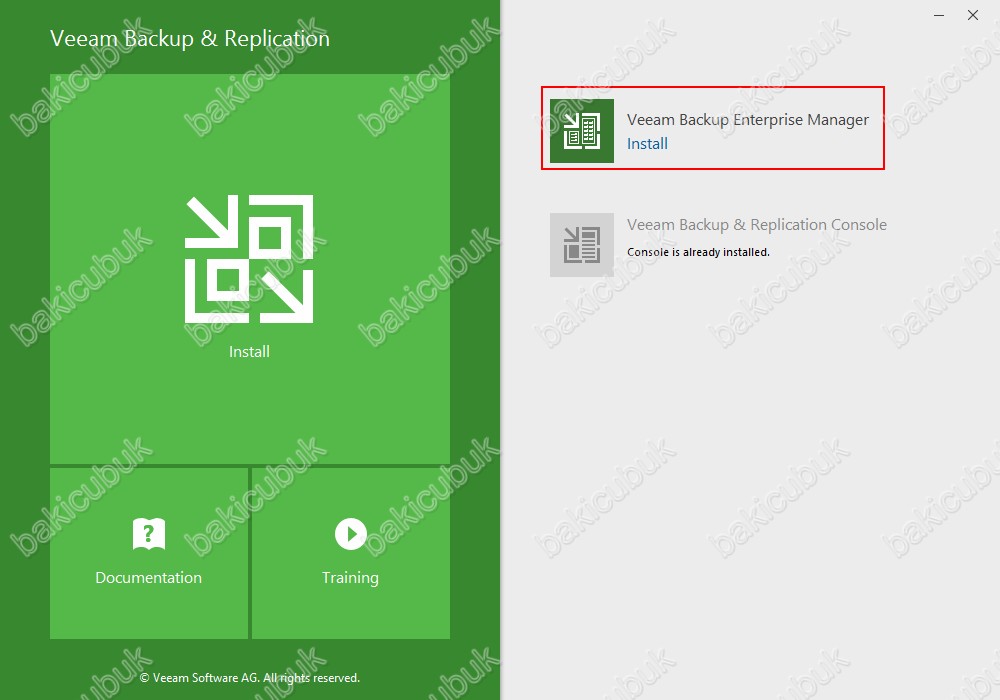
Veeam Backup Enterprise Manager 9.5 lisans sözleşmesini I accept the terms in the license agreement diyerek kabul ediyoruz. Next diyerek devam ediyoruz.
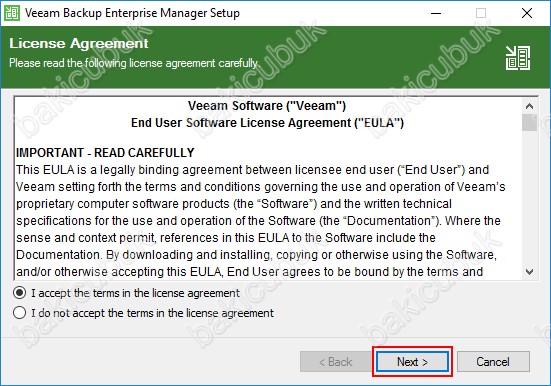
Provide License ekraninda ürün için satin almiş olduğunuz .lic uzantili lisans dosyanizi Browse diyerek ekleyebilirsiniz. ,Veeam Availability Suite v9.5 Kurulumunda satin almiş olduğunuz .lic uzantili lisans dosyamizi göstermeden devam edebiliyorduk ancak Veeam Backup Enterprise Manager v9.5 satin almiş olduğunuz .lic uzantili lisans dosyasini göstermeden kuruluma devam edemiyoruz. Bu neden Browse diyerek lisansi dosyasini ekliyoruz.

Provide License ekraninda ürün için satin almiş olduğunuz lisans dosyasini gösterdikten sonra Next diyerek devam ediyoruz.
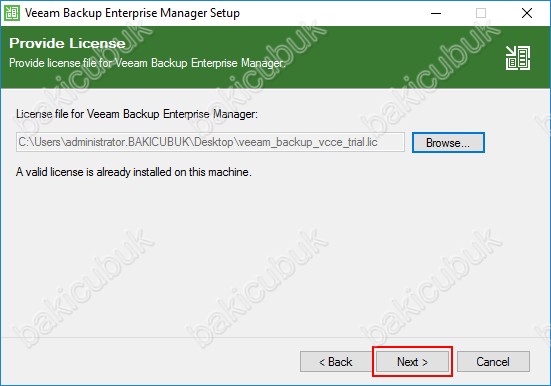
Program features ekraninda Veeam Backup Enterprise Manager v9.5 için kurulacak olan özellikleri seçmemiz gerekiyor. Veeam Backup Enterprise Manager seçili olarak geliyor. Daha önceki Veeam Backup Enterprise Manager 8 Kurulumunda Cloud Connect Portal for Service Providers seçeneği yoktu ancak Veeam Backup Enterprise Manager v9.5 ile birlikte bu özelliğin geldiğini görüyoruz. Install to bölümünden dilersek Veeam Backup Enterprise Manager v9.5 kurulacağı dizinin yolunu değiştirebiliriz. Ben herhangi bir değişiklik yapmadan Next diyerek devam ediyoruz.
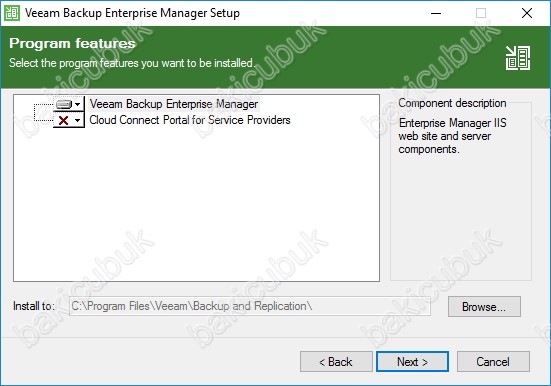
Program features ekraninda Cloud Connect Portal for Service Providers seçeneğinin kurulmasi için seçerek Next diyerek devam ediyoruz.
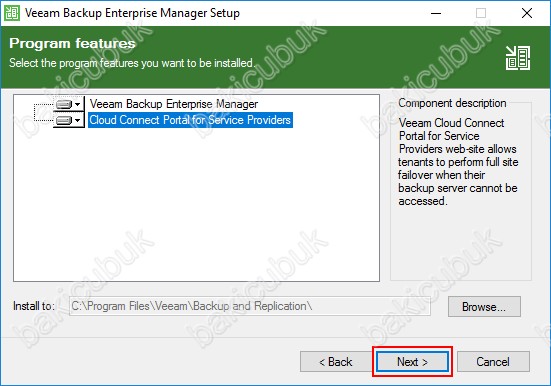
System Configuration Check ekraninda Veeam Backup Enterprise Manager v9.5 kurulumu için gerekli olan ve sunucumuz üzerinde kurulumunu yapmamiz gereken Web Server ( IIS ) Roles ( Rol ) ve Features ( Özellik ) Failed olarak görüyoruz.
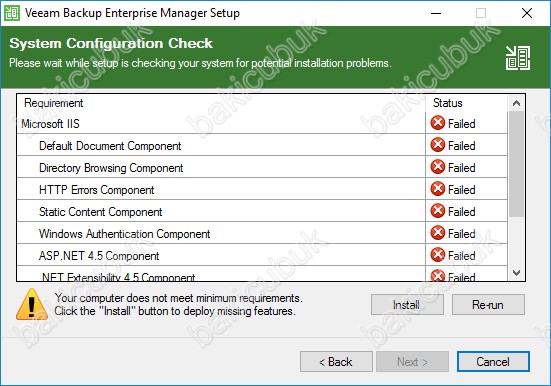
Veeam Backup Enterprise Manager v9.5 kurulumu Veeam Availability Suite v9.5 kurulu olan sunucum üzerinde kurulumu yaptiğim için System Configuration Check ekraninda Microsoft System CLR Types for SQL Server 2014 ve Microsoft SQL Server 2014 Management Objects yazilimlari işletim sistemi üzerinde kurulu olduğu için Passed olarak görüyoruz. Veeam Backup Enterprise Manager v9.5 kurulumu için gerekli olan ve işletim sistemi üzerinde kurulumu yapmamiz gereken Web Server ( IIS ) Roles ( Rol ) ve Features ( Özellik ) sunucumuz üzerine kurulmasi için Install diyoruz.
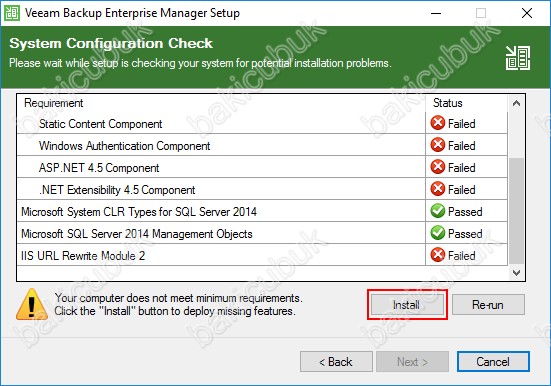
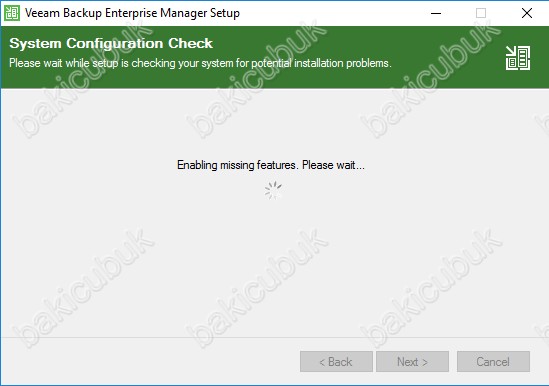
System Configuration Check ekraninda Web Server ( IIS ) Roles ( Rol ) ve Features ( Özellik ) ile Microsoft System CLR Types for SQL Server 2014 ve Microsoft SQL Server 2014 Management Objects yazilimlari sunucumuz üzerinde kurulduğunu Passed olarak görüyoruz.
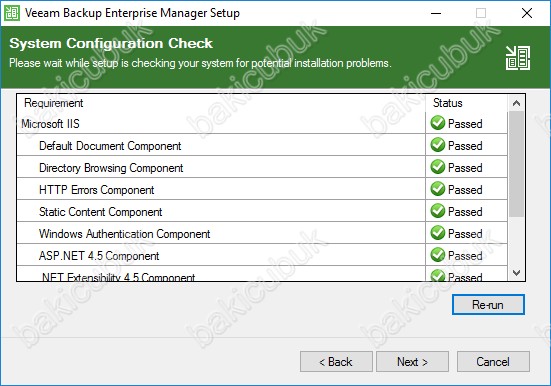
System Configuration Check ekraninda gerekli yapılandırmayı başarılı bir şekilde tamamladiktan sonra Next diyerek devam ediyoruz.
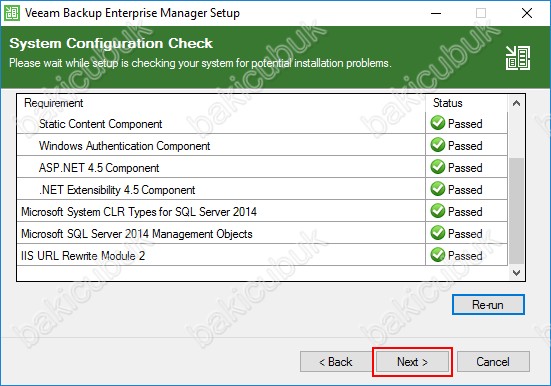
Default Configuration ekraninda Veeam Backup Enterprise Manager v9.5 kurulum bilgileri görmekteyiz. Veeam Backup Enterprise Manager v9.5 hangi dizine yapılacağı, Servislerin hangi hesap ile çalışacağı, Servis portunu, SQL Server üzerindeki bilgileri,Database name ( Veritabani ismi ), Web UI Ports ve RESTful API ports bilgilerini görüyoruz. Seçenekleri özelleştirmek için Let me specify different settings diyerek Veeam Backup Enterprise Manager v9.5 kurulumu özelleştirebilirsiniz.
NOT : Sunucularınız üzerindeki Windows Firewall ya da farkli bir Firewall yazılımı kullanıyorsanız. Bu portları eklemenizi öneriyorum.
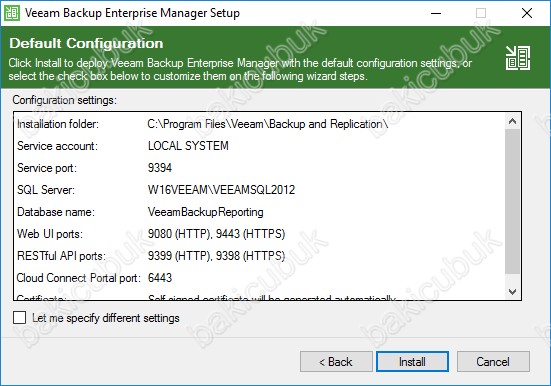
Default Configuration ekraninda herhangi bir değişiklik yapmadan Install diyerek kurulumu başlatıyoruz.
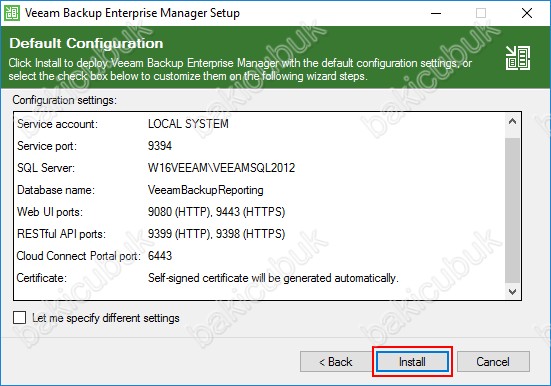
Veeam Backup Enterprise Manager v9.5 kurulumu başliyor. Öncelikle Installing Veeam Backup Enterprise Manager… kurulumunu yaptığı görmekteyiz.
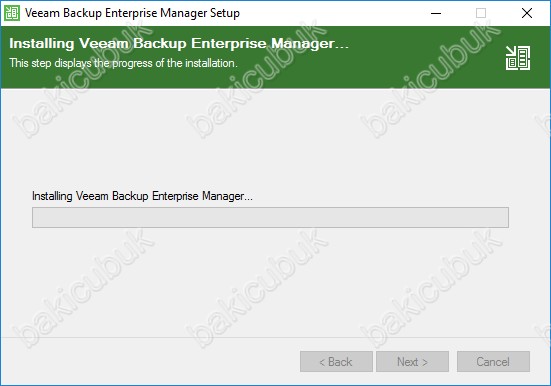
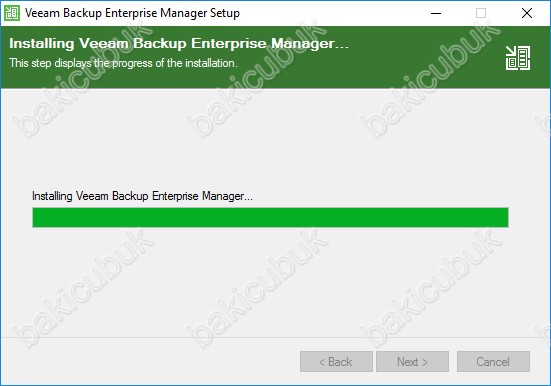
Installing Veeam Cloud Connect Portal… kurulumunu yaptığı görmekteyiz.
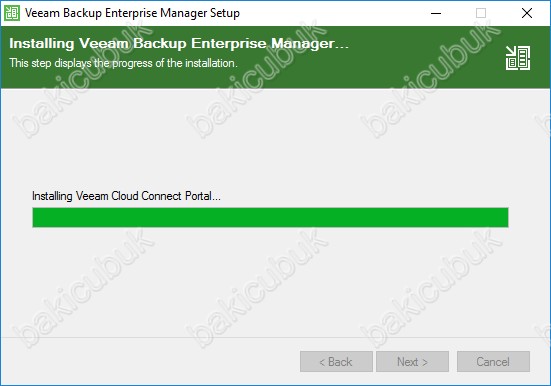
Veeam Backup Enterprise Manager v9.5 kurulumu tamamlanıyor. Veeam Backup Enterprise Manager v9.5 servislerin Start services… olduğunu görüyoruz.
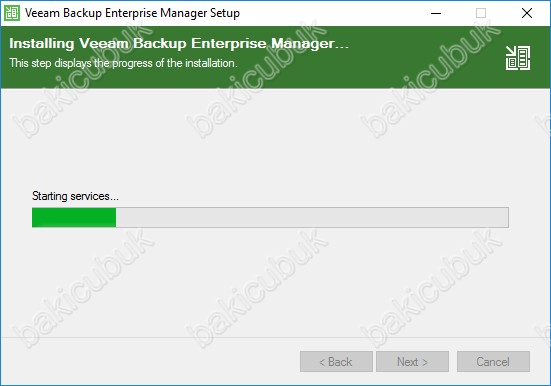
Finish diyerek Veeam Backup Enterprise Manager v9.5 kurulumu tamamliyoruz.
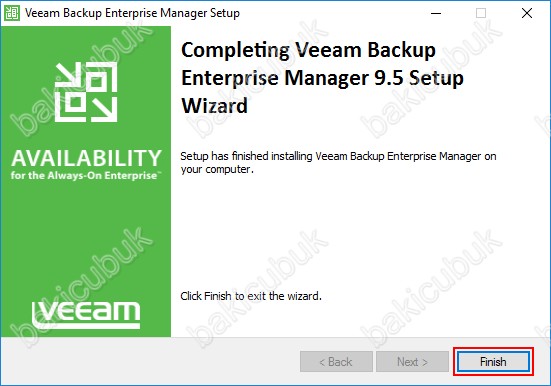
Veeam Backup & Replication v9.5 kurulum tamamlandiktan sonra Desktop ( Masaüstü ) üzerindeki Veeam Backup & Replication v9.5 konsoluna tıklayarak Veeam Backup & Replication v9.5 çalıştırıyoruz. Veeam Backup & Replication v9 ile gelen bu özellik ile herhangi bir makina üzerine kurulumunu yaparak yönetebiliyoruz. Connect diyerek Veeam Backup & Replication v9.5 bağlanti sağliyoruz
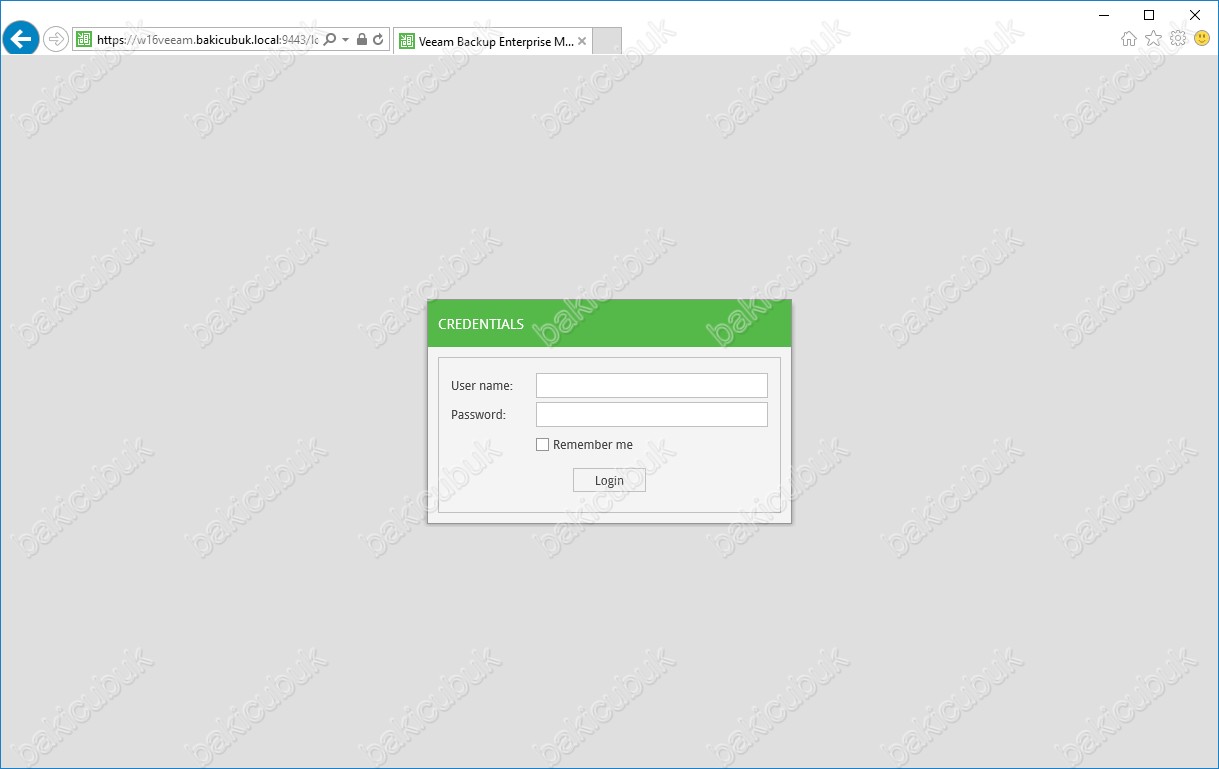
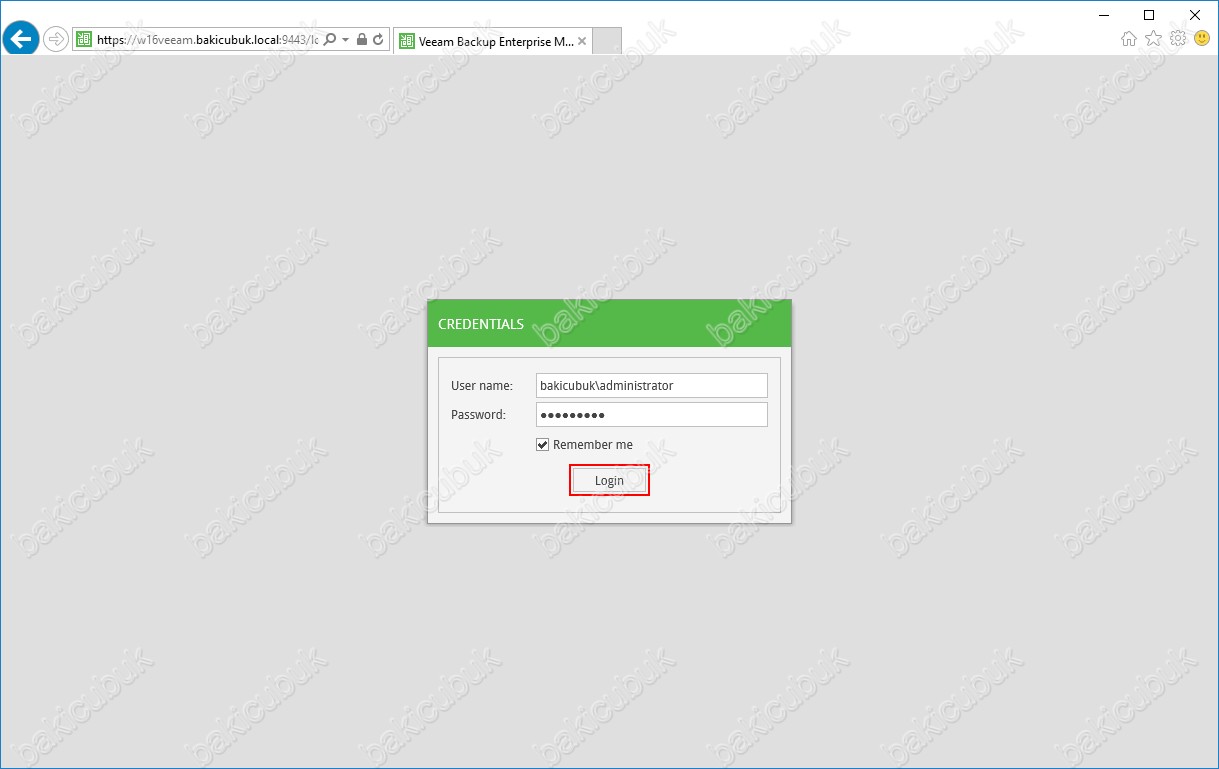
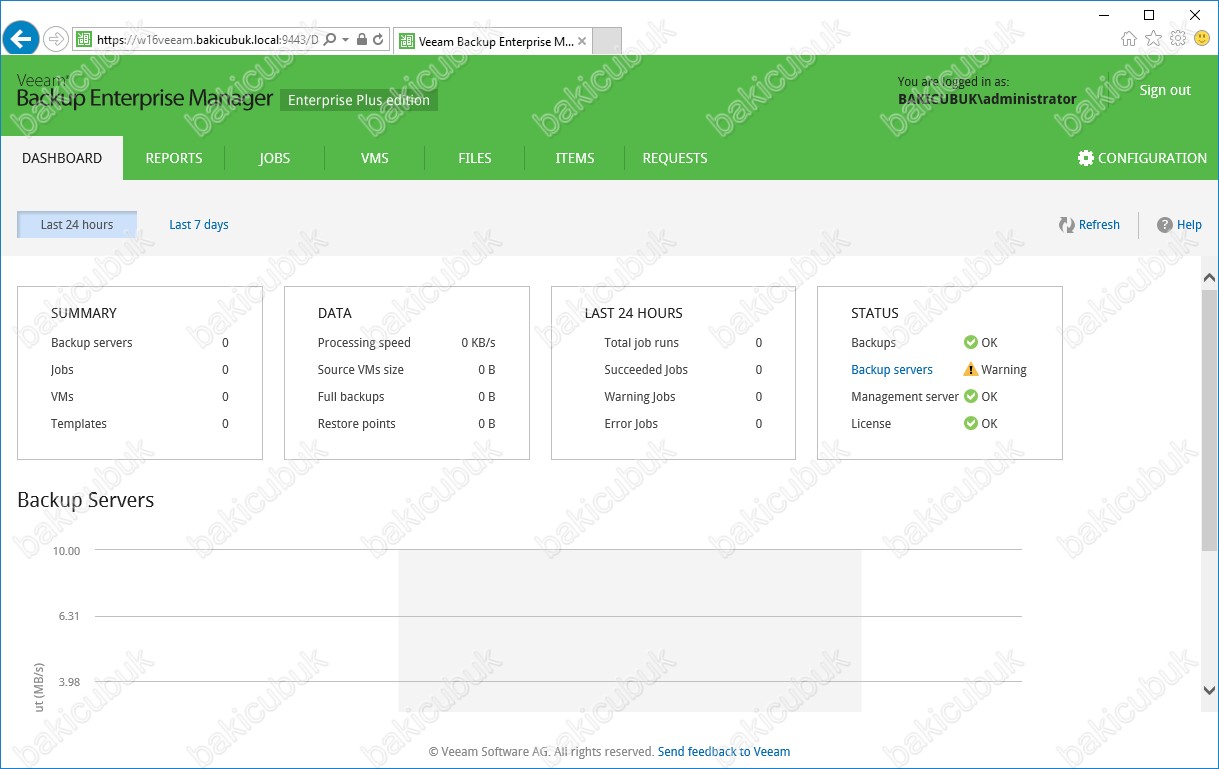 .
.

